Corrigir: Não é possível atualizar a senha, o valor não atende ao comprimento
 Se você está recebendo a mensagem Não é possível atualizar a senha. o valor fornecido para a nova senha não atende ao comprimento, você está no lugar certo. Vamos mostrar abaixo algumas maneiras diferentes de corrigir isso:
Se você está recebendo a mensagem Não é possível atualizar a senha. o valor fornecido para a nova senha não atende ao comprimento, você está no lugar certo. Vamos mostrar abaixo algumas maneiras diferentes de corrigir isso:
Como corrigir o erro “Não é possível atualizar a senha” no Windows:
1. Aguarde 24 horas e tente novamente
Se você recebe a mensagem Não é possível atualizar a senha, isso pode ser devido a certas políticas no seu PC. Alguns sistemas permitem que você mude sua senha a cada 24 horas.
A solução mais simples, neste caso, é esperar 24 horas e então tentar mudar a senha novamente.
2. Alterar a política de idade mínima da senha
- Pressione a tecla Windows + R e digite gpedit.msc. Agora pressione Enter ou clique em OK.
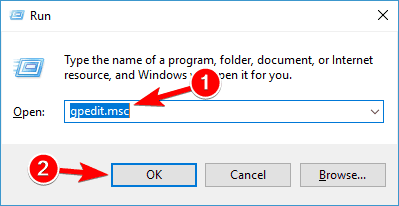
- Quando o Editor de Política de Grupo Local abrir, no painel esquerdo, navegue até Configuração do Computador > Configurações do Windows > Configurações de Segurança > Políticas de Conta > Política de Senha. No painel direito, localize a política Idade mínima da senha e clique duas vezes nela.
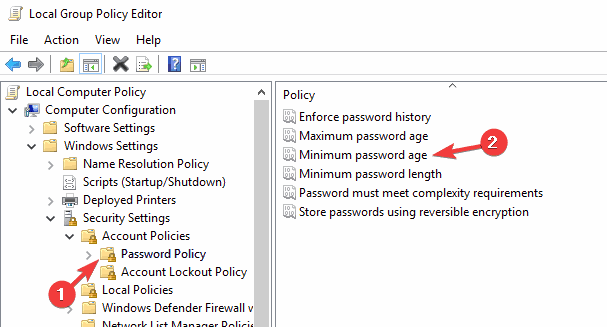
- Defina a opção A senha pode ser alterada imediatamente para 0 dias. Agora, clique em Aplicar e OK para salvar as alterações.
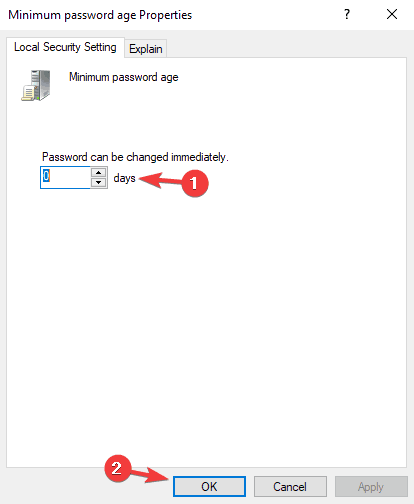
3. Verifique a força da senha
Para definir uma senha, ela deve atender a certos critérios. Ter uma senha forte é importante, pois impedirá que usuários mal-intencionados a decifrem. Quanto aos requisitos de senha, são os seguintes:
- Pelo menos seis caracteres de comprimento.
- Contêiner caracteres maiúsculos.
- Contêiner caracteres minúsculos.
- Contêiner caracteres numéricos.
- Contêiner caracteres não alfabéticos.
4. Desativar requisitos de complexidade da senha
- Abra o Editor de Política de Grupo.
- No painel esquerdo, navegue até Configuração do Computador > Configurações do Windows > Configurações de Segurança > Políticas de Conta > Política de Senha.
- No painel direito, clique duas vezes na opção A senha deve atender aos requisitos de complexidade.
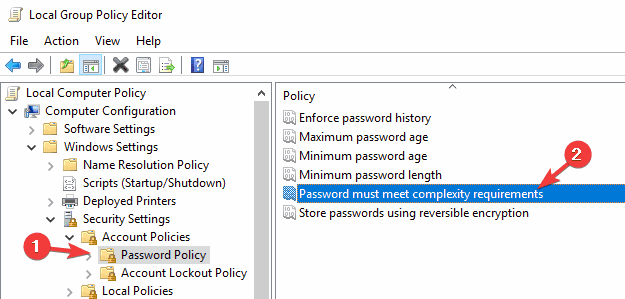
- Defina essa política como Desativada e clique em Aplicar e OK para salvar as alterações.
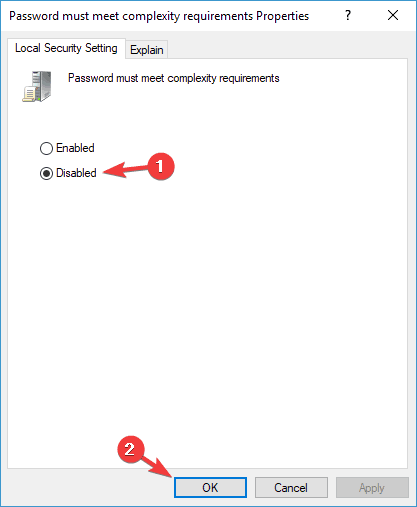
Conforme mencionado anteriormente, às vezes a mensagem Não é possível atualizar a senha pode aparecer se a senha não atender aos padrões de segurança. As configurações de Política de Grupo aplicam essa política; se você quiser, pode facilmente desativá-la.
5. Certifique-se de que a opção Alterar senha no próximo logon está habilitada
- Pressione a tecla Windows + R e digite lusrmgr.msc. Agora, pressione Enter ou clique em OK.
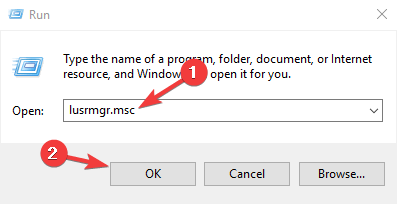
- No painel esquerdo, selecione Usuários. No painel direito, clique duas vezes na conta cuja senha você deseja alterar.
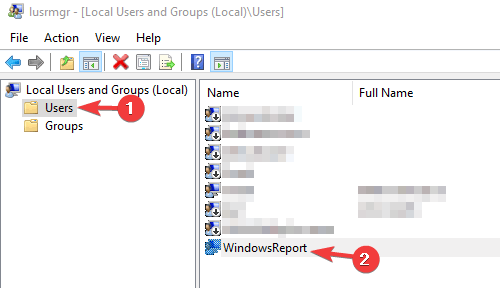
- Desmarque a opção A senha nunca expira.
- Agora, marque a opção O usuário deve alterar a senha no próximo logon.
- Por fim, clique em Aplicar e OK para salvar as alterações.
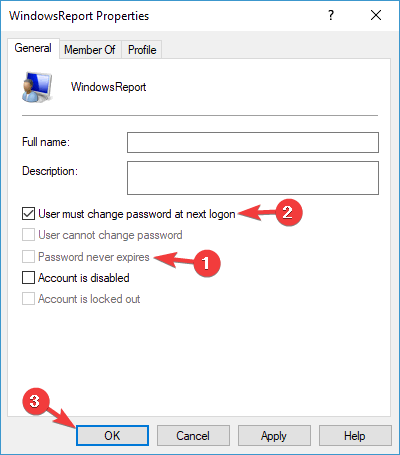
Para estar seguro, certifique-se de que você pode acessar o Modo Seguro ou tenha uma conta administrativa diferente disponível que você possa usar para desativar esse recurso se algo der errado.
6. Tente alterar a senha pelo Prompt de Comando
- Pressione a tecla Windows + X e selecione Prompt de Comando (Admin) na lista. Se o Prompt de Comando não estiver disponível, você também pode usar PowerShell (Admin).
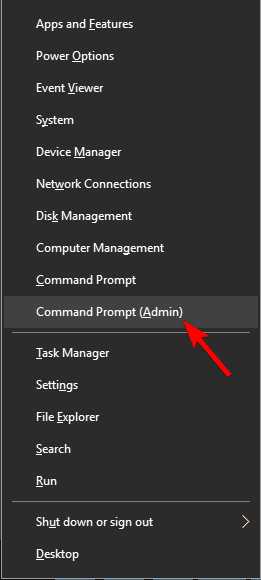
-
Digite o comando abaixo (substituindo User_name pelo nome de usuário apropriado) e pressione Enter para executá-lo:
net user User_name * - Agora você será solicitado a digitar a nova senha duas vezes.

7. Instale as atualizações mais recentes
- Pressione a tecla Windows + I para abrir o Aplicativo de Configurações e selecione Atualização e Segurança.
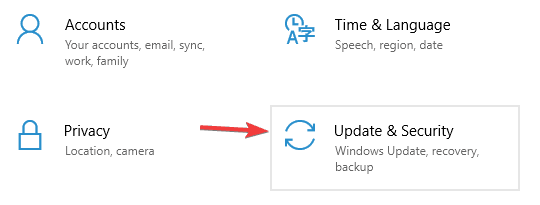
- Clique no botão Verificar atualizações. O Windows agora verificará as atualizações disponíveis e fará o download delas em segundo plano.
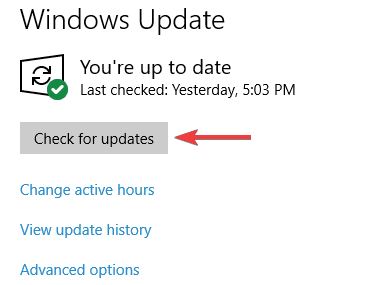
A mensagem Não é possível atualizar a senha pode ser irritante, mas sua política de segurança geralmente causa essa mensagem. Para resolver o problema, certifique-se de que sua senha atenda aos critérios de segurança ou desative certas políticas de segurança.
Da mesma forma, se o seu computador não permitir que você digite sua senha, consulte nosso guia detalhado para restaurar o serviço normal no seu PC.
Sinta-se à vontade para nos contar qual solução ajudou você a resolver esse problema nos comentários abaixo.













